Como fazer streaming no Twitch com OBS
Contração Muscular Herói / / August 12, 2020
Última atualização em

Há muitas coisas que você pode fazer no OBS. Você pode criar cenas personalizadas, adicionar sua webcam ao jogo e adicionar sobreposições ao seu vídeo.
Se você está tentando transmitir, usar o OBS é essencial. Este software de streaming é gratuito e permite que você faça muitas coisas diferentes que ajudam na experiência de streaming. O problema surge quando se tenta entender e trabalhar com OBS. Para alguns, pode ser difícil entender o que o OBS pode fazer. Esperançosamente, com este guia, você se tornará um pouco mais proficiente ao usar o software.
Começando
Primeiro, você vai querer fazer o download do OBS aqui. OBS é um serviço de streaming incrível para Twitch e qualquer outra plataforma de streaming que você possa imaginar. Você pode criar telas diferentes, fazer transições e criar vídeos durante o streaming. OBS também pode ser usado como um gravador de vídeo de jogo, pois permite que você crie suas próprias telas e faça transições suaves.
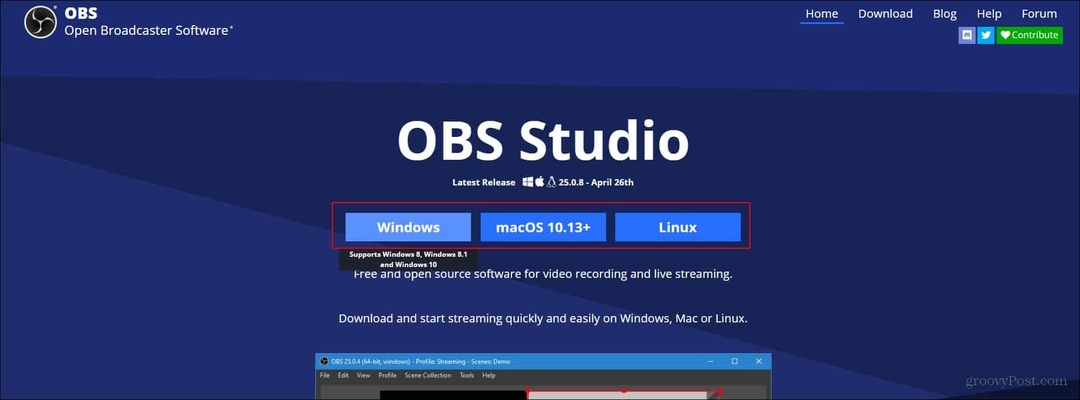
Depois de fazer o download do OBS, você deve abrir o executável e configurar o serviço. Sempre certifique-se de estar baixando exatamente o que pretende baixar. Depois de fazer essa configuração, você deve abrir o programa. Agora você tem o programa!
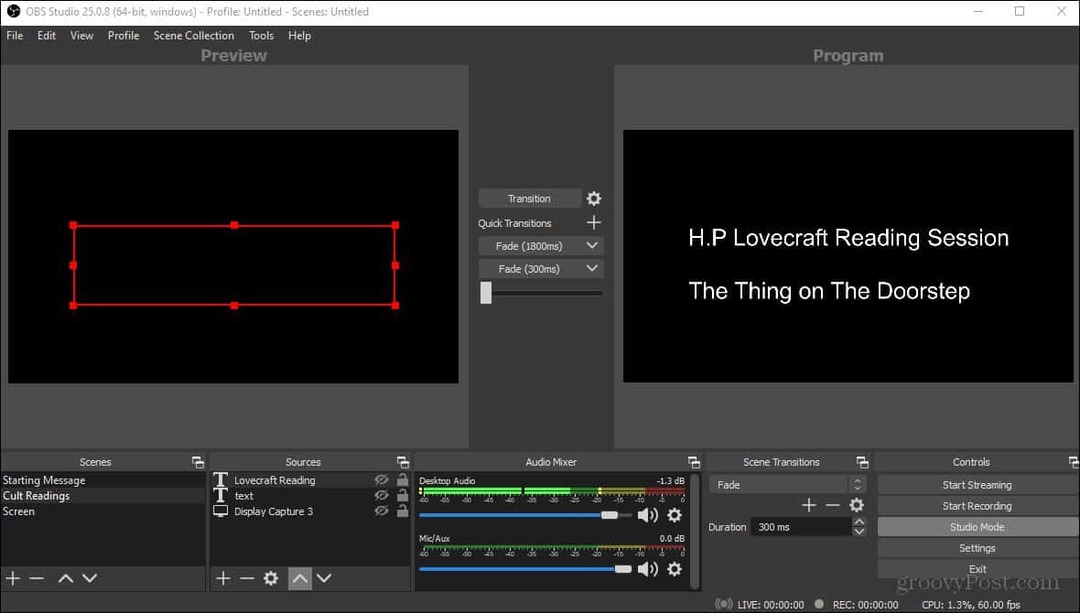
O seu não será parecido com o meu inicialmente, mas você pode configurá-lo para que o seu seja semelhante
Configurando o streaming
Para transmitir para o Twitch, você precisará obter sua chave. Isso pode ser encontrado no Painel do criador. Para acessar o painel, você deve clicar em sua foto de perfil no canto superior direito da página. Aqui, um menu suspenso aparecerá, onde você terá a opção de ir para o painel.
A partir daqui, você terá que ir para a guia Preferências e, abaixo dela, você verá os canais. No topo desta página, você verá a chave no topo da página. Você vai querer clicar cópia de uma vez que você está aqui. Isso dará ao programa OBS acesso ao streaming diretamente para o seu perfil. Você também pode configurar outras coisas neste painel, mas isso é para outro artigo.

Configurando OBS
Agora que você tem sua chave, pode inseri-la no programa OBS. Se você olhar para a área inferior direita do programa, verá uma lista de diferentes opções. Por enquanto, você só vai querer clicar no configurações aba. A partir daqui, um menu pop-up aparecerá com diferentes opções de configuração. Você vai querer ir para o transmissão guia no lado esquerdo do menu.
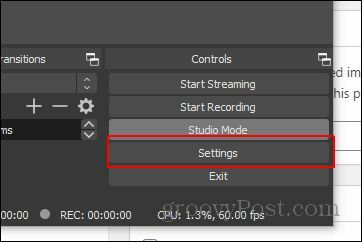
Quando estiver lá, na parte superior, você verá um local para inserir sua chave. Tudo o que você precisa fazer é colocar sua chave, clicar em Aplicar e pronto.
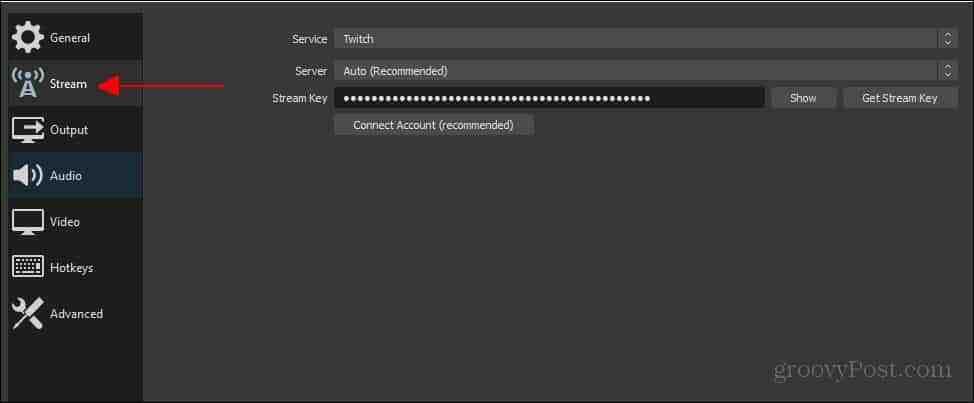
Depois de inserir a chave do stream, tudo que você precisa fazer é voltar à página principal fechando o menu. Aqui, você olhará para trás no canto inferior direito e encontrará a opção que diz começar a transmitir. Você só vai querer clicar nele e pronto!
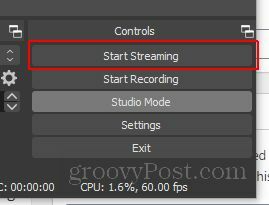
Se você notar abaixo disso, também há um comece a gravar opção. No OBS você também pode fazer gravações de vídeo e publicá-las onde quiser. Às vezes, pessoalmente, gravo enquanto estou transmitindo, então tenho uma gravação pessoal da transmissão e posso postá-la no YouTube ou algo parecido
Conclusão
Há muitas coisas que você pode fazer no OBS. Você pode criar cenas personalizadas, adicionar sua webcam ao jogo e adicionar sobreposições ao seu vídeo. Com o OBS, há uma quantidade quase infinita de opções disponíveis. Espero que, com este breve guia, você tenha pelo menos uma ideia de como conectar sua plataforma de streaming ao OBS e começar a gravar / transmitir vídeos. Agora vá embora e divirta-se!
O que é Capital Pessoal? Revisão de 2019, incluindo a forma como a usamos para administrar dinheiro
Quer você esteja começando a investir ou seja um operador experiente, o Personal Capital tem algo para todos. Aqui está uma olhada no ...



